2023年の2月からSUZURIでの取り扱いがはじまった音声データ。そのままでも楽しめるアイテムですが、実は少しアレンジを加えることで、スマホの充電音や着信音として活用することもできるんです。そこで今回は、SUZURIでの登録・購入方法から魅力的な活用方法まで、音声データをさらに楽しめる方法ついて詳しくご紹介していきます!
目次
音声データ・音声コンテンツとは?
音声データ(音声コンテンツ)とは、楽曲やポッドキャスト・オーディオブックなど、音声で楽しむデジタルコンテンツのことを指します。SUZURIでは、音楽・ポッドキャスト・その他音声ファイルというカテゴリで分類され、自作の楽曲からフリー素材の音源まで、様々なアイテムが登録・販売されています。
音声データの魅力とは?
音声データの魅力は、他のことをしながらでも耳だけで楽しめるところや、様々な用途にアレンジできるところにあります。例えば楽曲やポッドキャストは、通勤・通学などの移動中や家事をしながらのながら聴きにぴったり。また、各商品ページの「二次利用について」の確認は必要ですが、フリー音源はポッドキャストや動画を作成する際に使用したり、スマホのアラーム音に設定したりして楽しむこともできます。
SUZURI で音声データを購入・ダウンロードする方法
幅広い用途で楽しめる音声データ。ここからは、SUZURIで登録・販売されている音声データの購入・ダウンロード方法についてご紹介していきます。なお、この項目ではiPhoneを使った方法を取り上げているため、Androidの場合一部仕様が異なる可能性がございます。
音声データをはじめとしたダウンロードアイテムは、WEB版のSUZURIからのみ購入・ダウンロードできるようになっています。アプリをお持ちの方もダウンロードアイテムを取り扱う際には、WEB版のSUZURIをご使用いただくようご注意ください。
1. 音声データを購入・ダウンロードする
WEB版のSUZURIで購入・ダウンロードしたい音声データを探し、商品ページの「ダウンロードに進む」をタップします。
<商品詳細ページ>
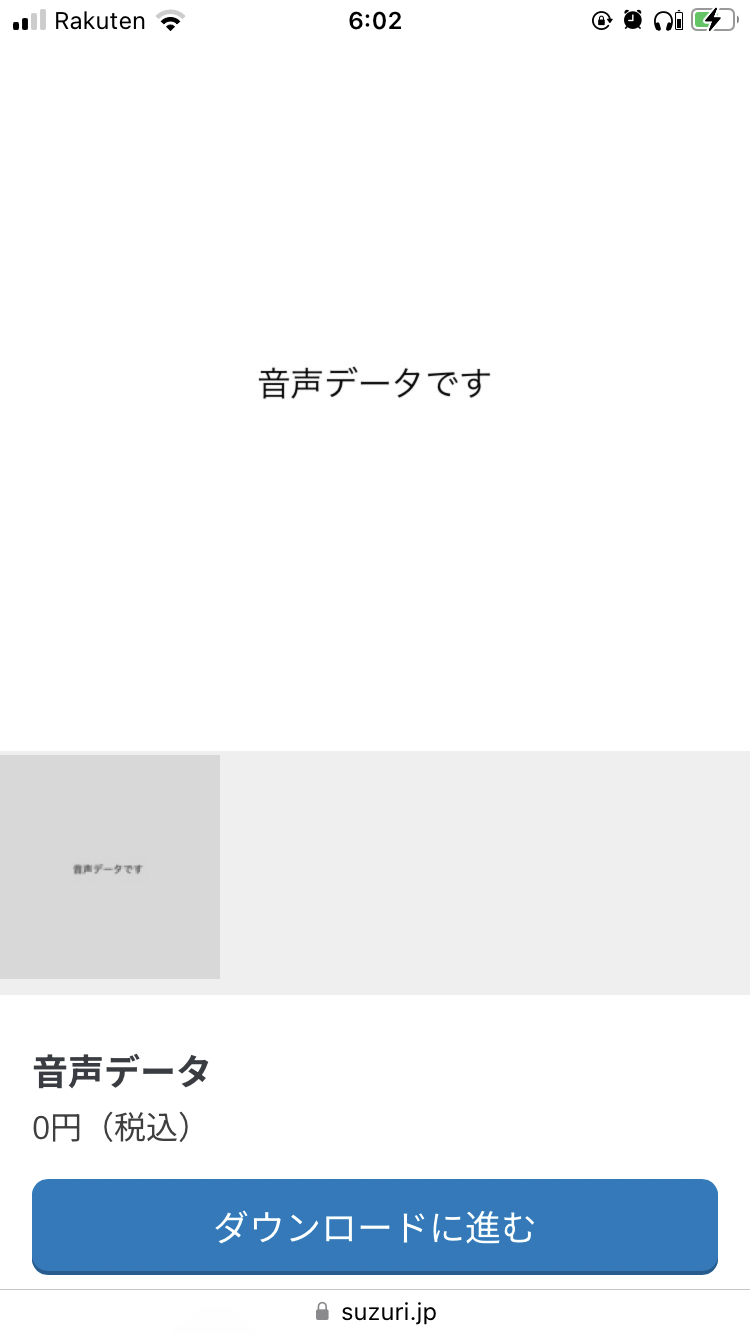
<商品購入完了ページ>
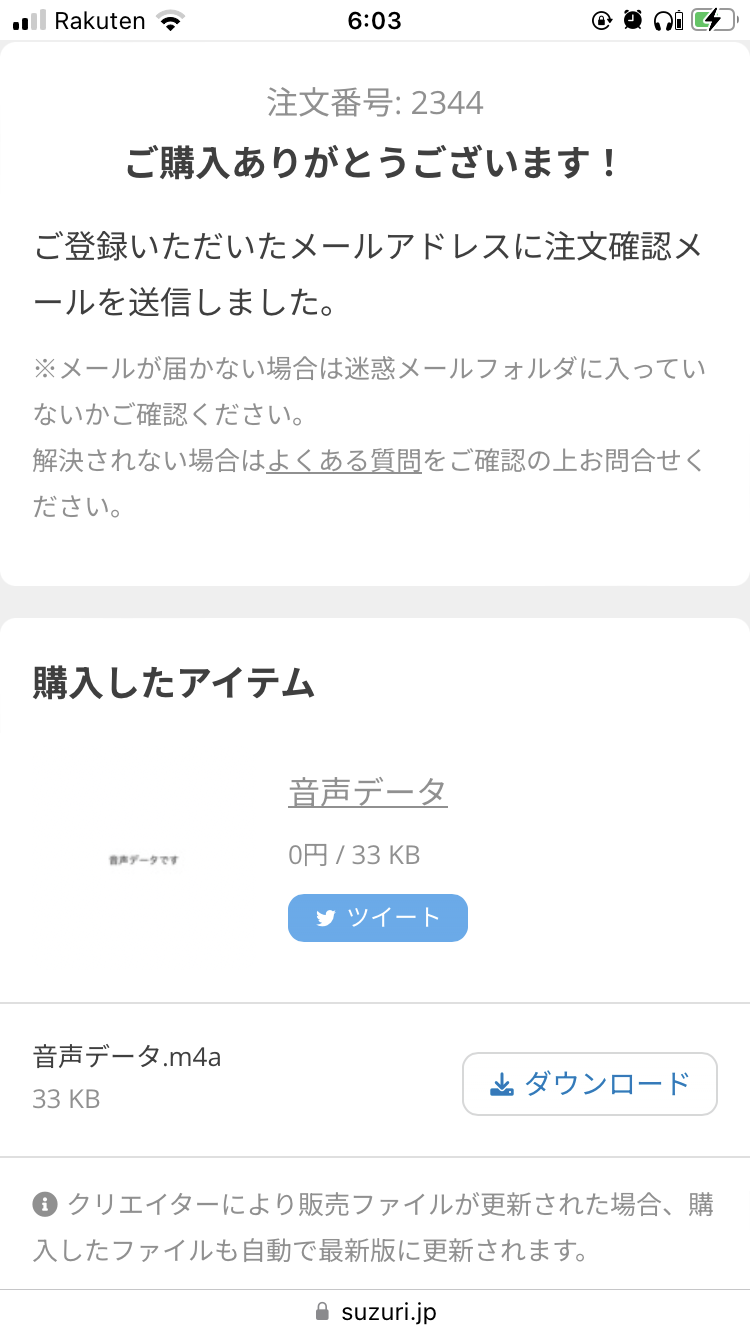
2. スマホ本体に音声データをダウンロードする
「ダウンロード」をタップします。
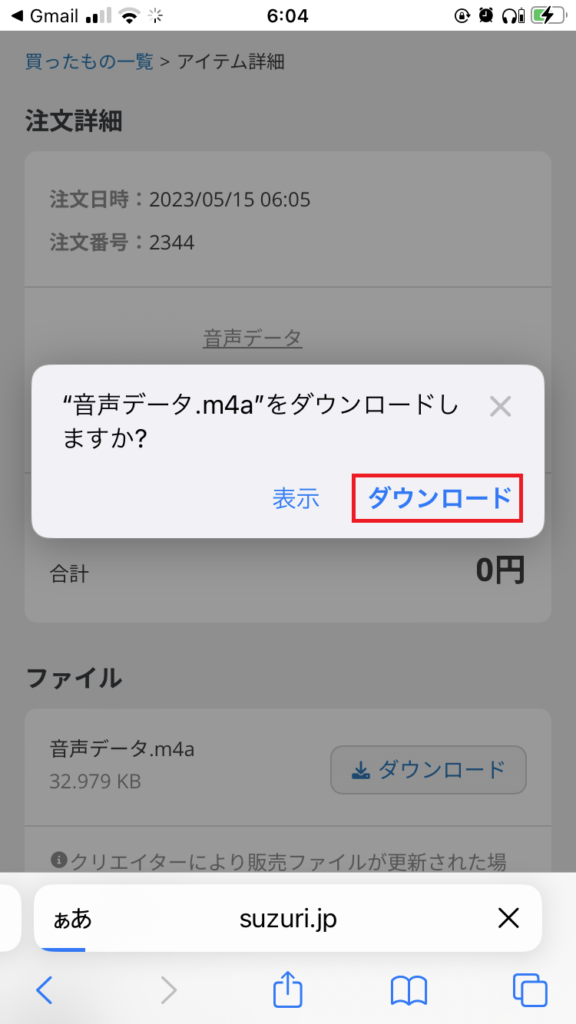
SUZURI内での購入・ダウンロードが完了したら、青色の「ダウンロード」ボタンをタップ。左下の↓マークが青くなったら、そちらを押して「ダウンロード」を開きます
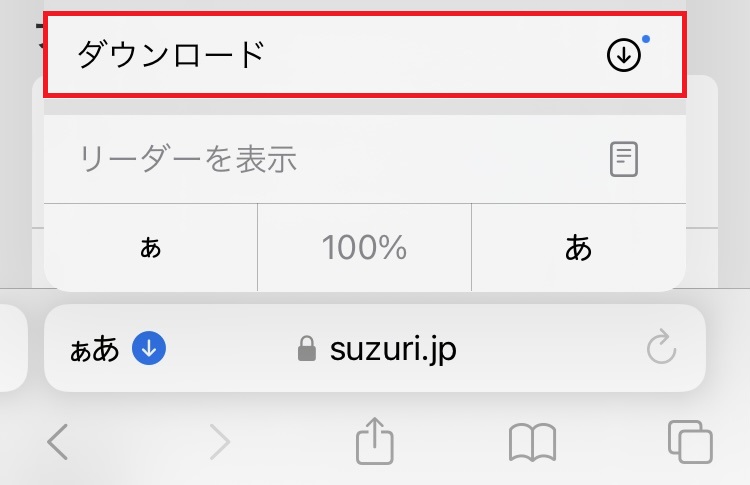
ダウンロードすると、以下のように表示されます。
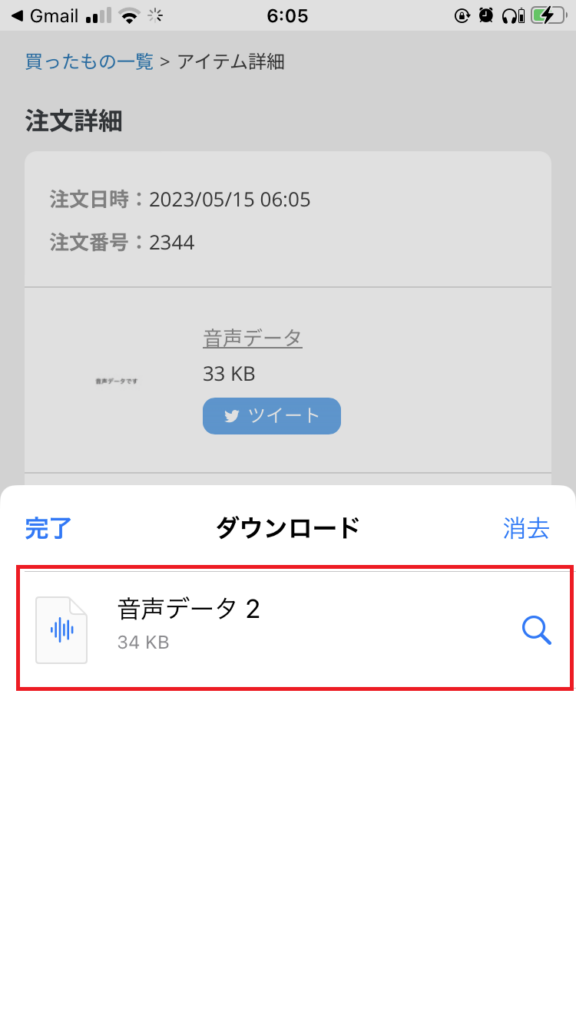
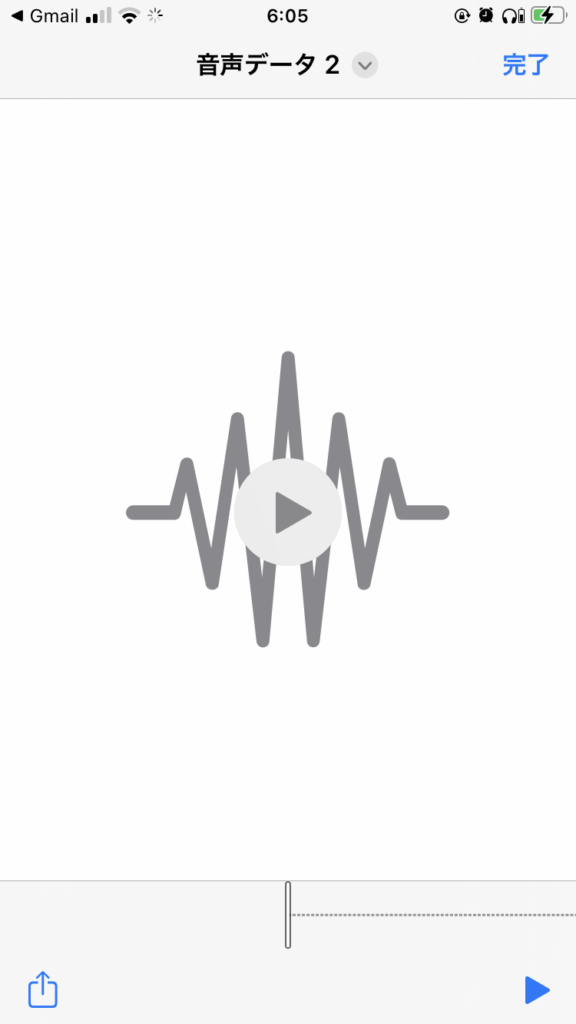
先ほど購入・ダウンロードした音声データを開いたら、左下のアイコンをタップ。最後に「ファイルに保存」を選択したら、ダウンロード完了です。
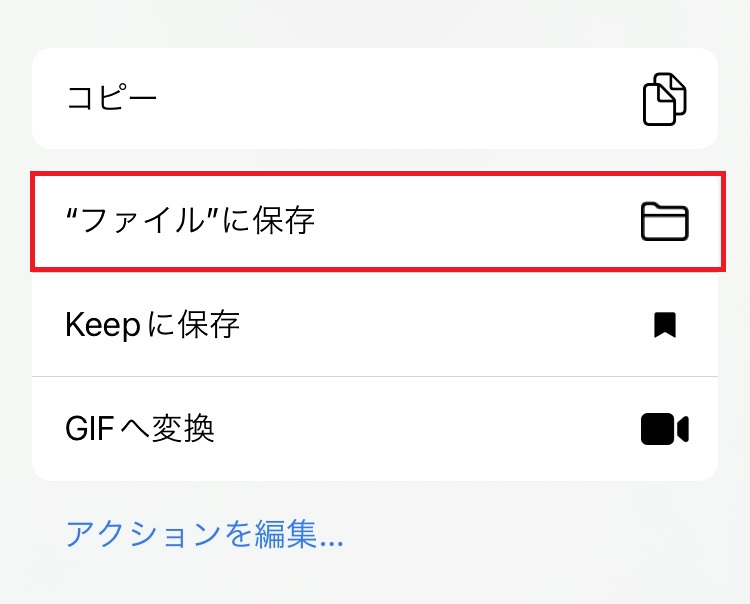
SUZURI で購入・ダウンロードした音声データの活用方法
ここからは、購入・ダウンロードした音声データの活用方法についてご紹介していきます。iPhoneとAndroidそれぞれの設定方法を解説していますので、ぜひ参考にしてみてくださいね。
音声データを充電の開始音に設定する
音声データをAndroidの充電音に設定する方法
Android の「MacroDroid」アプリを活用することで、充電音を好きな音声データに変更できます。
1. 音声データをスマホ本体に保存する
まずは上述した方法で、音声データを端末内に保存します。
2. トリガーを設定する
MacroDroidアプリを開いて、「マクロを追加」を選択。「トリガー」の右端にある「プラスマーク」をタップします。
「バッテリー/電源」から「電源の接続/切断」に進んで、「電源に接続時」にチェック。オプション画面では、すべての項目にチェックを入れておきましょう。
3. アクションを設定する
マクロの作成画面に戻ってきたら、続いて「アクション」の右端にある「プラスマーク」をタップします。
「メディア」から「サウンドを再生/停止」と進んで、「ファイルを選ぶ」を選択。ファイル一覧が出てくるため、登録したい音声データのファイルを選びます。
再びマクロ作成画面に戻ってきたら画面上部にある「ファイル名」を入力して、右下の確定ボタンをタップ。「ホーム」から「マクロ」タブに移動して、先ほど作成したマクロがオンになっていることを確認しましょう。以上で、「MacroDroid」アプリ内での設定は完了です。
4. 標準設定の充電音をオフにする
ホーム画面から「設定」を開き、「音設定」または「サウンドとバイブ」を選択します。「詳細設定」または「システムサウンド」をタップして、「充電開始音」をオフにしましょう。最後に実際に充電をして、音声データが流れるのを確認できたら設定完了です。
音声データをアラーム音に設定する
音声データをiPhoneのアラーム音に設定する方法
iPhoneの場合、Apple純正の音楽制作アプリ「GarageBand」と、同じく純正アプリで、iPhoneやiPadに保存されたデータを一括で管理できる「ファイル」を活用することで、好きな音声データをアラーム音に設定できます。
1.「GarageBand」アプリでアラーム音を作成する
「GarageBand」アプリを開いて、「AUDIO RECORDER」の「ボイス」を選択します。
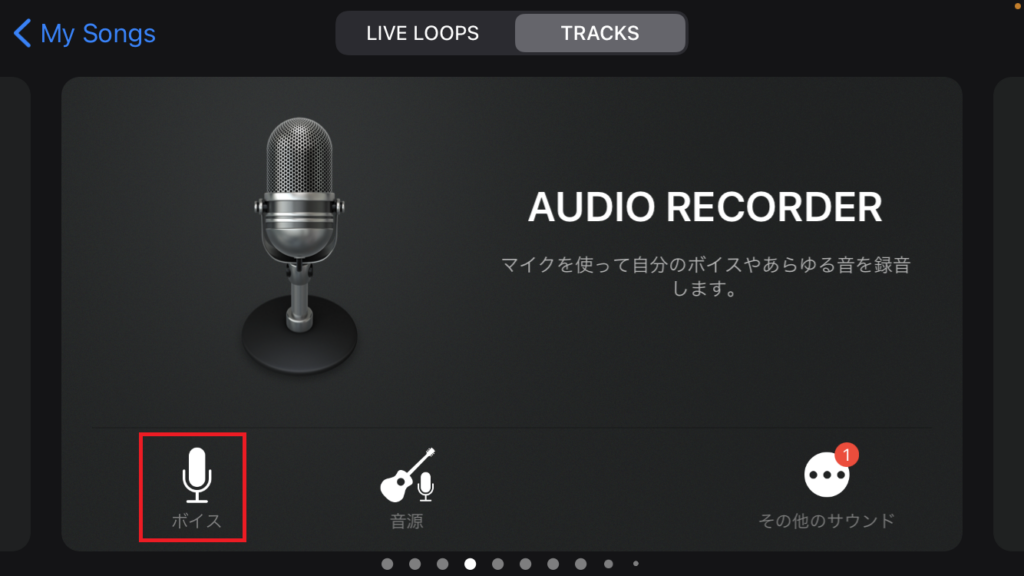
左から3つ目のアイコンをタップしたのち、右から2つ目のアイコンを選択。
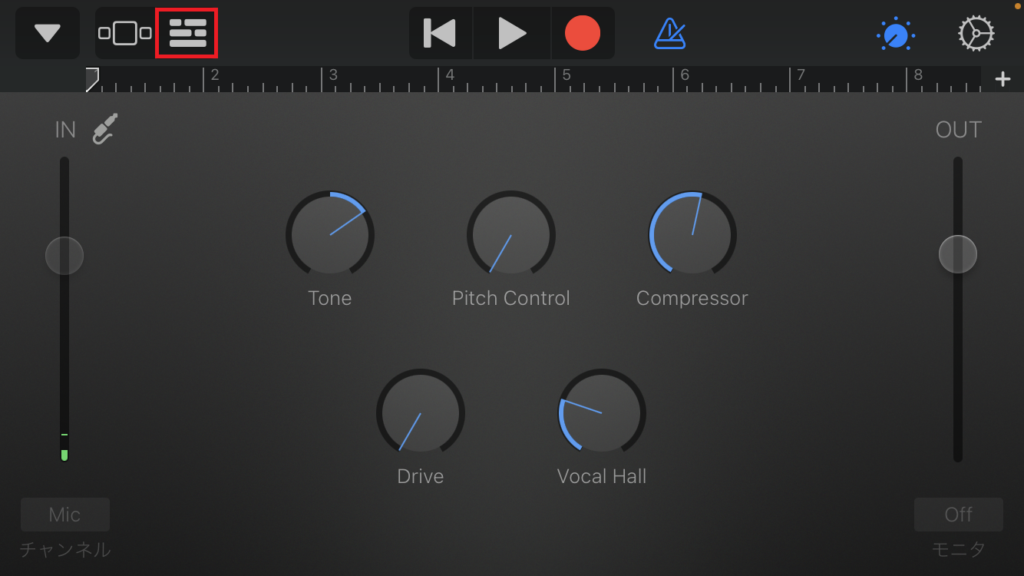
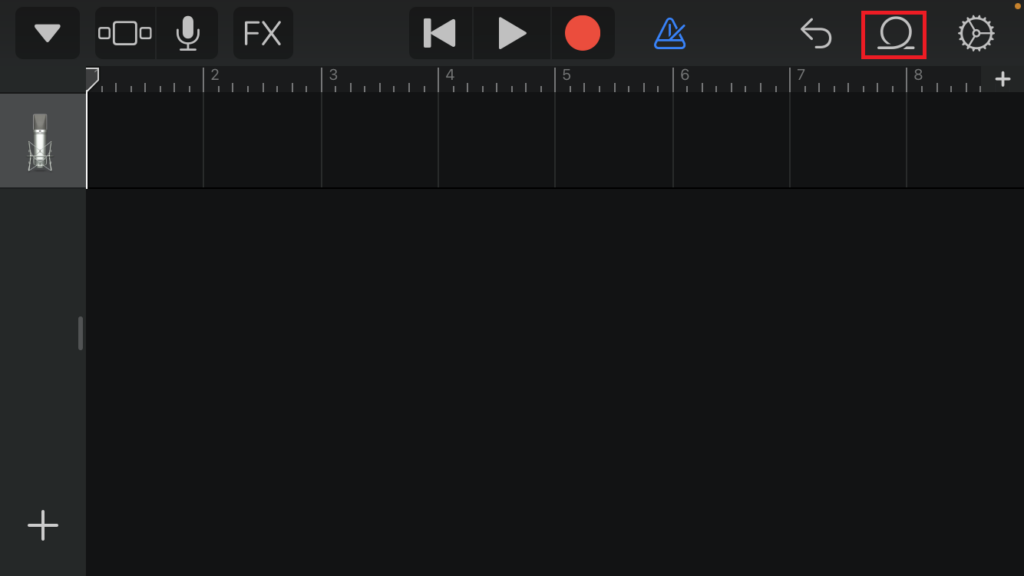
「ファイルタブ」の「ファイルから項目をブラウズ」をタップして、アラーム音に設定したい音声データを選択します。
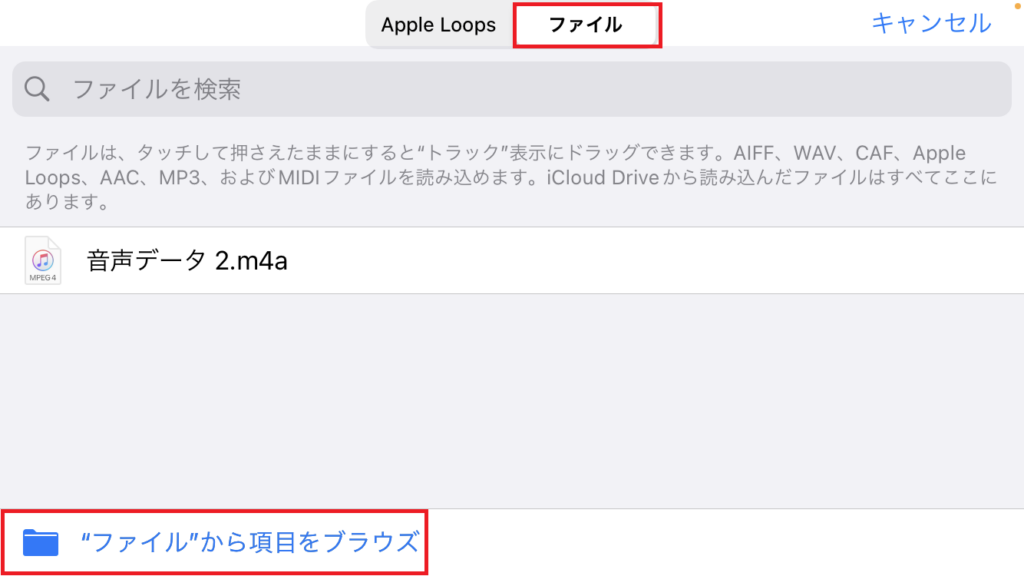
音声データを長押しすると画面が切り替わります。左上の▼アイコンをタップして、「My Song」に戻りましょう。
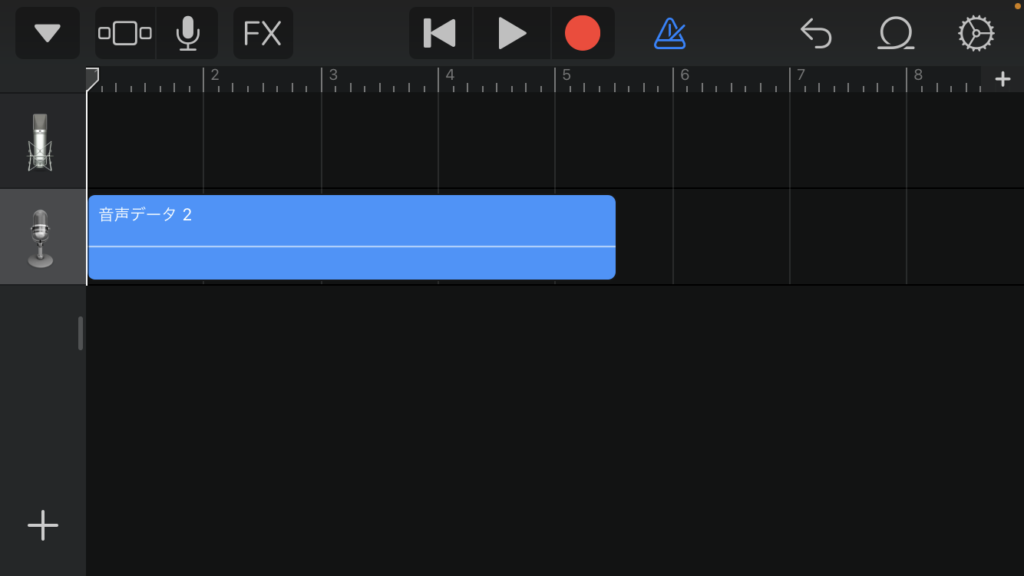
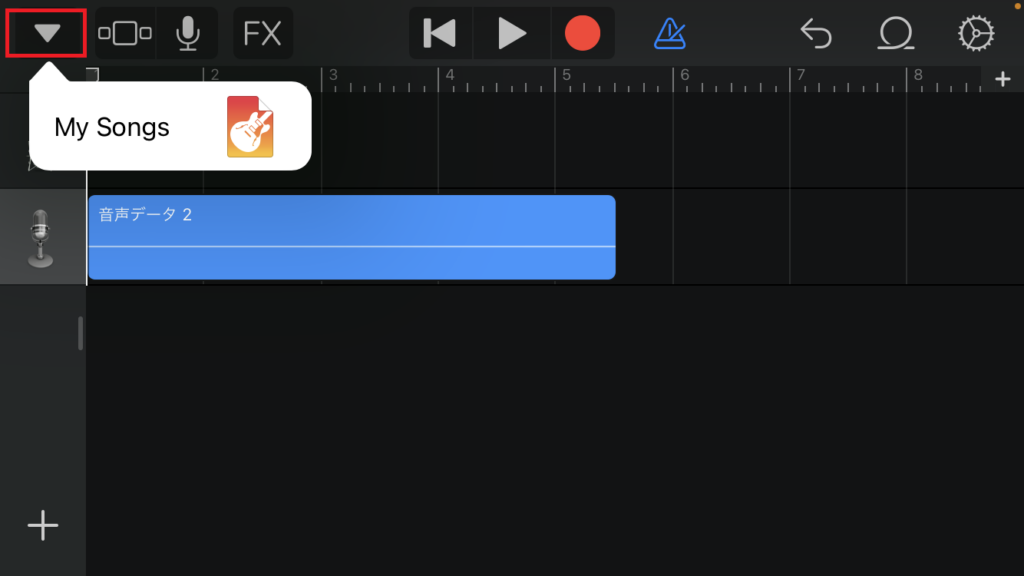
「My Song」を長押ししてメニューを表示し、共有をタップ。

着信音を選択して、右上の「書き出し」を押したら「GarageBand」アプリでの設定は完了です。
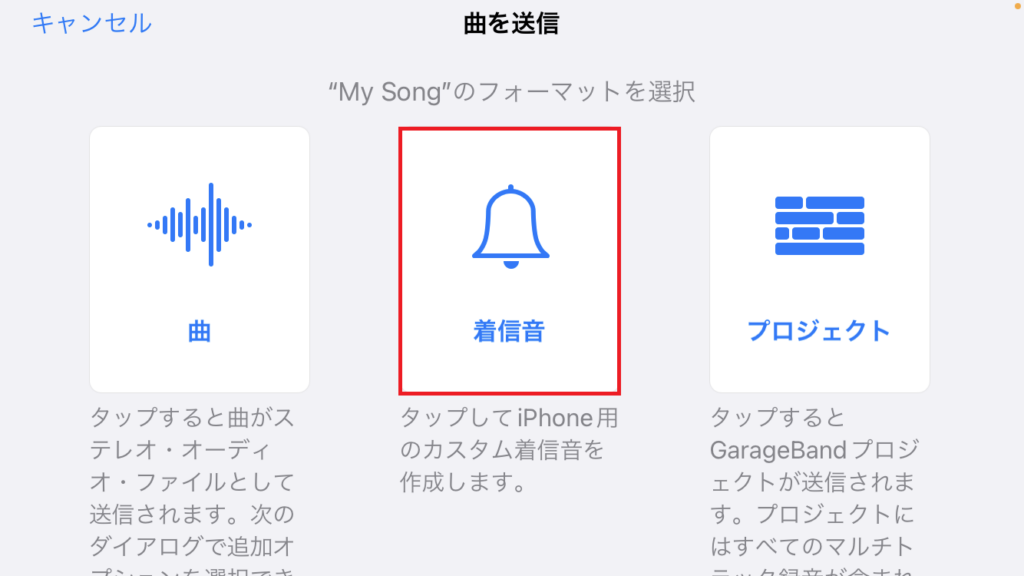
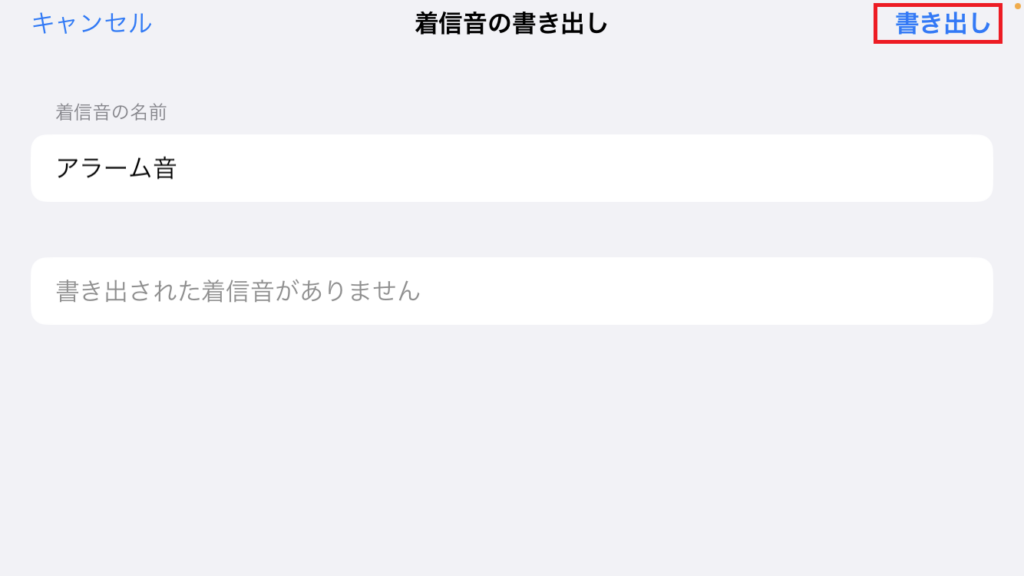
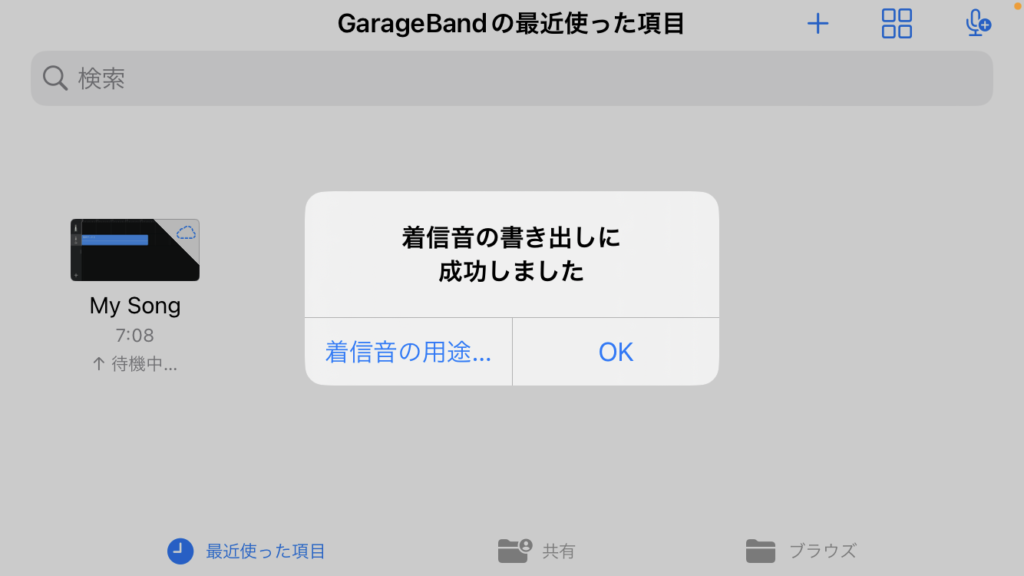
2. 「時計」アプリでアラーム音を設定する
「時計」アプリを開いて、新規アラームを作成します。「サウンド」を選択して、「着信音」から先ほど作成した音声データを選んだら設定完了です。(今回の場合、前回作成した「アラーム音」)を選択。
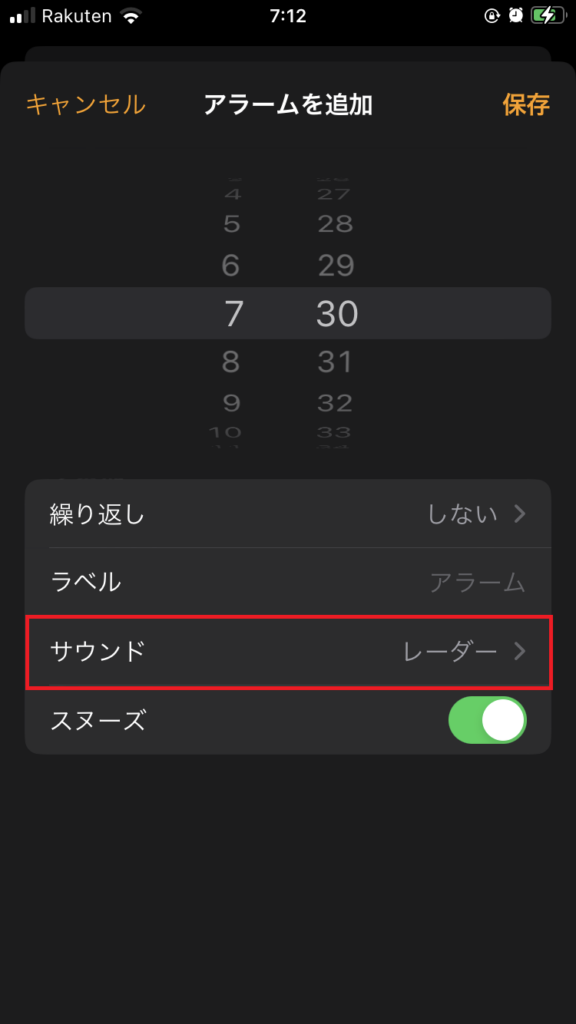
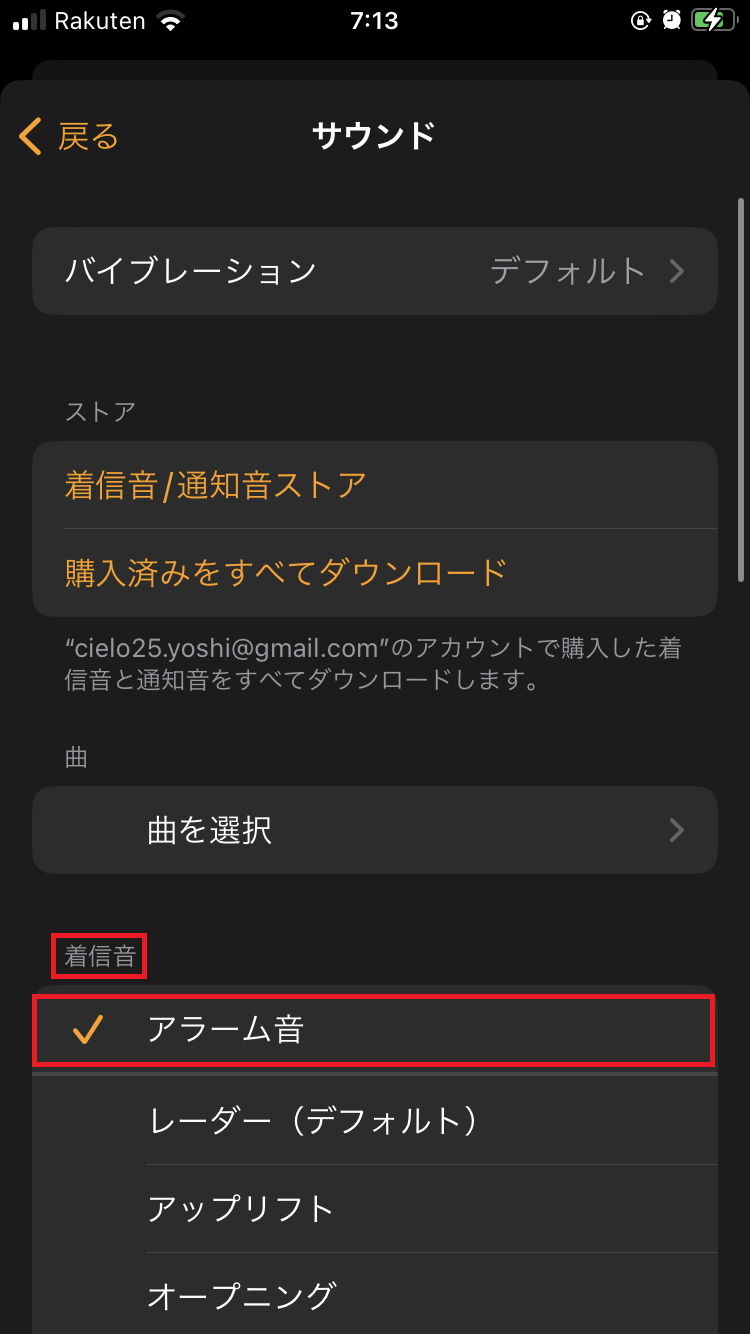
音声データをAndroidのアラーム音に設定する方法
Android の場合、「時計」アプリだけでアラーム音を好きな音声データに変更できます。機種によって設定方法が異なるため、以下の内容を一例として参考にしてみてください。
1. 音声データをスマホ本体に保存する
まずは上述した方法で音声データを端末内に保存します。
2. 「時計」アプリでアラーム音を設定する
「時計」アプリを開いて、「プラスマーク」から新規アラームを設定します。アラーム音の画面で「新しく追加」をタップして、音声データを選んだら設定完了です。
音声データを着信音に設定する
音声データをiPhoneの着信音に設定する方法
iPhone の場合、アラーム音と同様に「GarageBand」と「ファイル」アプリを活用することで、着信音を好きな音声データに変更できます。
1.「GarageBand」アプリで着信音を作成する
まずは上述した方法で「GarageBand」アプリを活用し、購入・ダウンロードした音声データを着信音に変換します。
2.「設定」から着信音を登録する
「設定」から「サウンドと触覚」を開き、着信音をタップします。先ほど作成した音声データ(今回の場合、前回作成した「アラーム音」)を選択したら設定完了です。
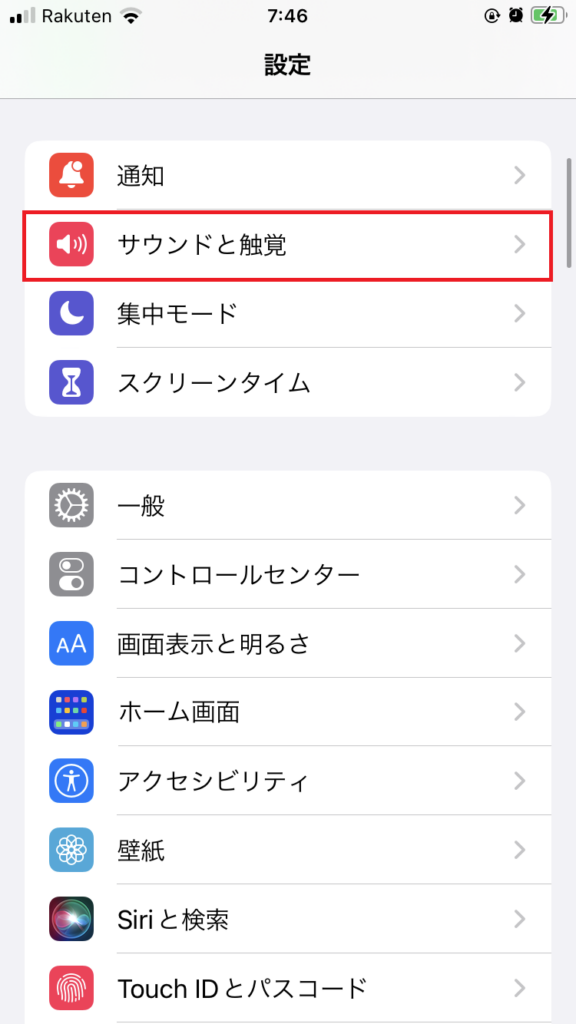
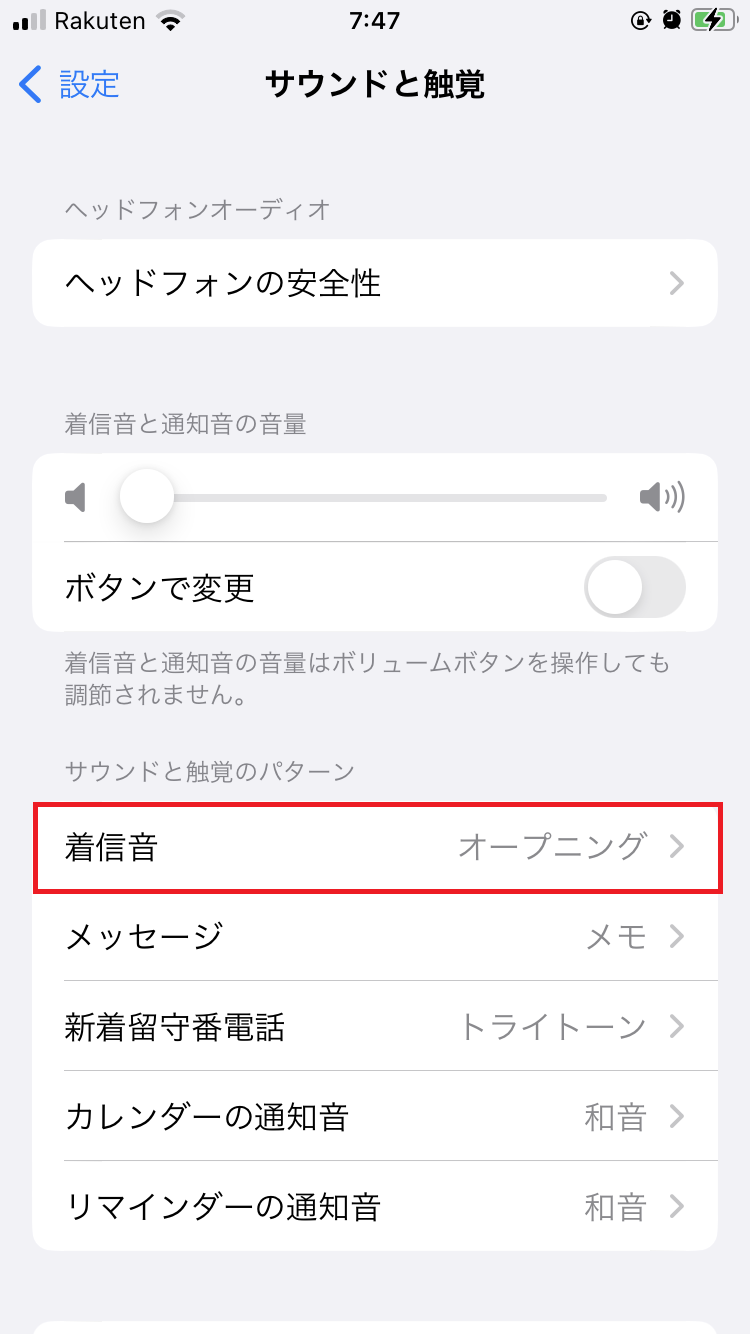
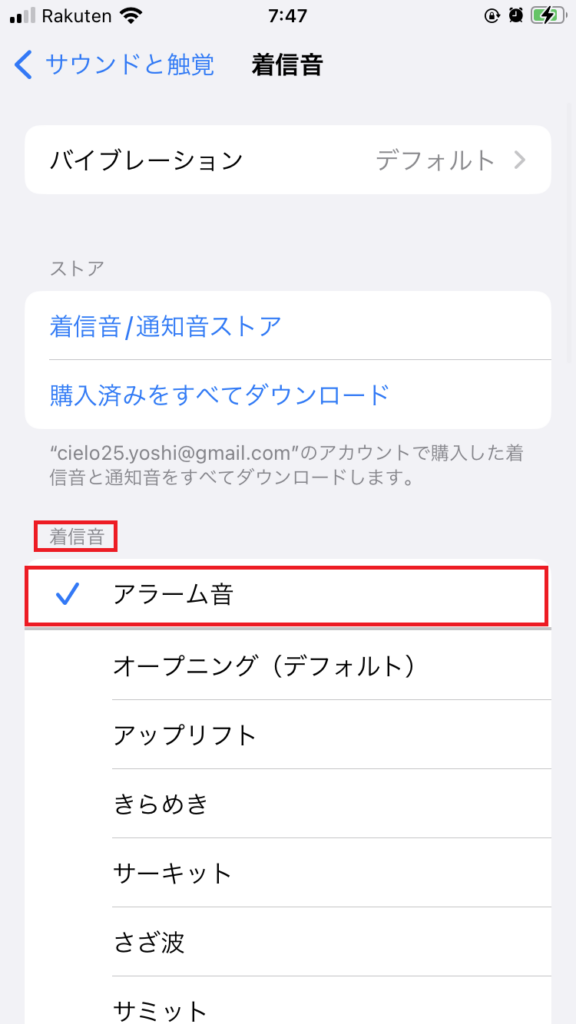
SUZURI で音声データを登録・販売する方法
音声データはスマホ一つで簡単に作成できるため、オリジナルのダウンロードアイテムづくりに初挑戦する方にもおすすめです。そこで最後に、SUZURI で音声データを登録・販売する方法についてご紹介していきます。
1. ログイン後、メニューから「ダウンロードアイテム」を選択
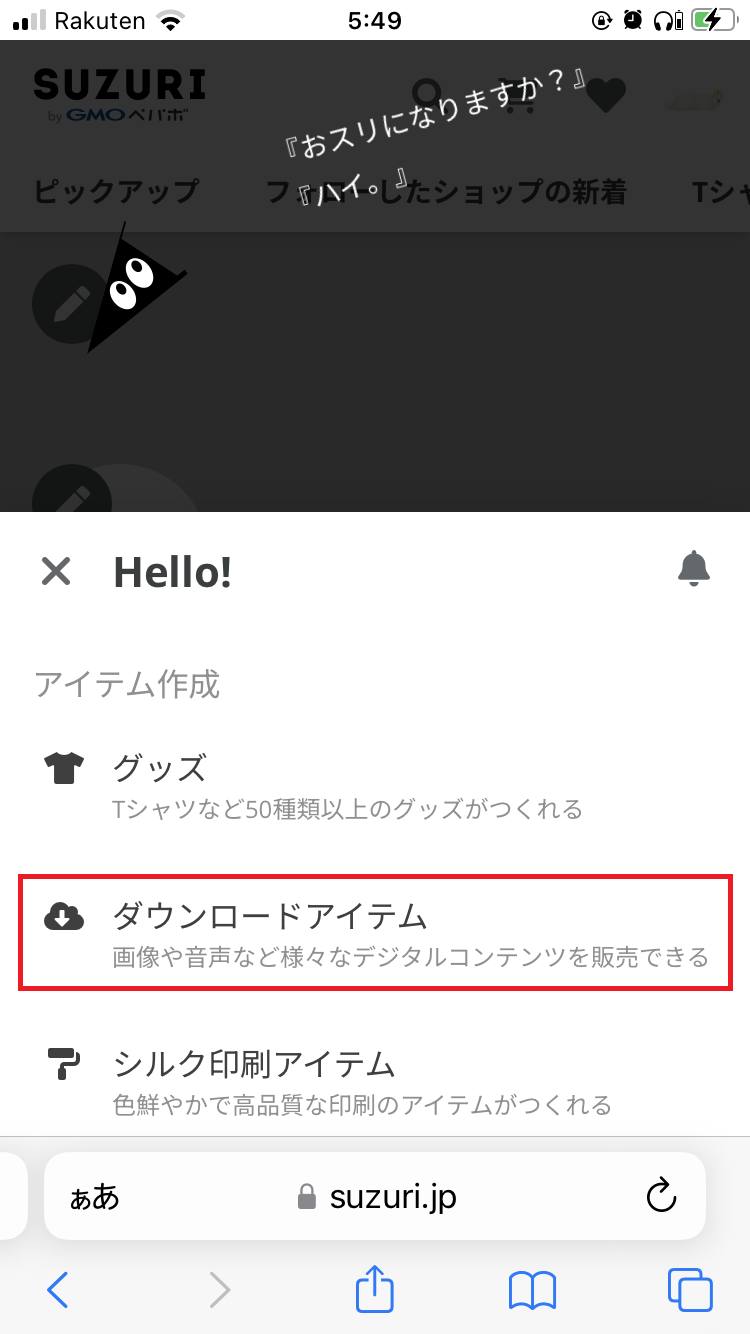
音声データをはじめとしたデジタルコンテンツ(以下、ダウンロードアイテム)の登録にはログインが必要です。会員登録(無料)がお済みでない方は、下記より登録をお願いします。
2. 「アイテムを追加する」を選択
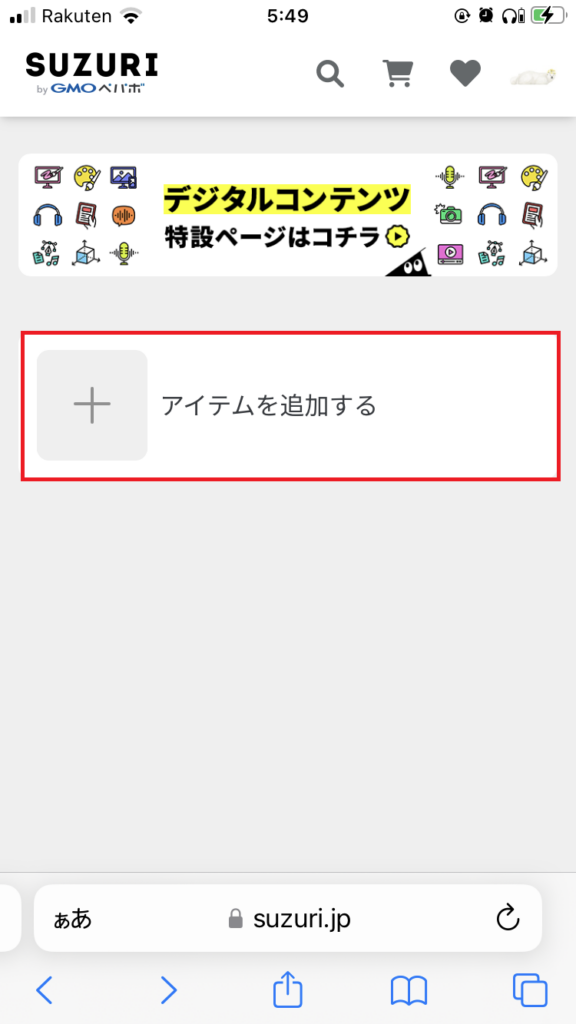
このページからダウンロードアイテムの追加ができます。
なお、登録済みのダウンロードアイテムは、今後このページから確認・編集・削除することができます。
3. 「カテゴリー」を選択
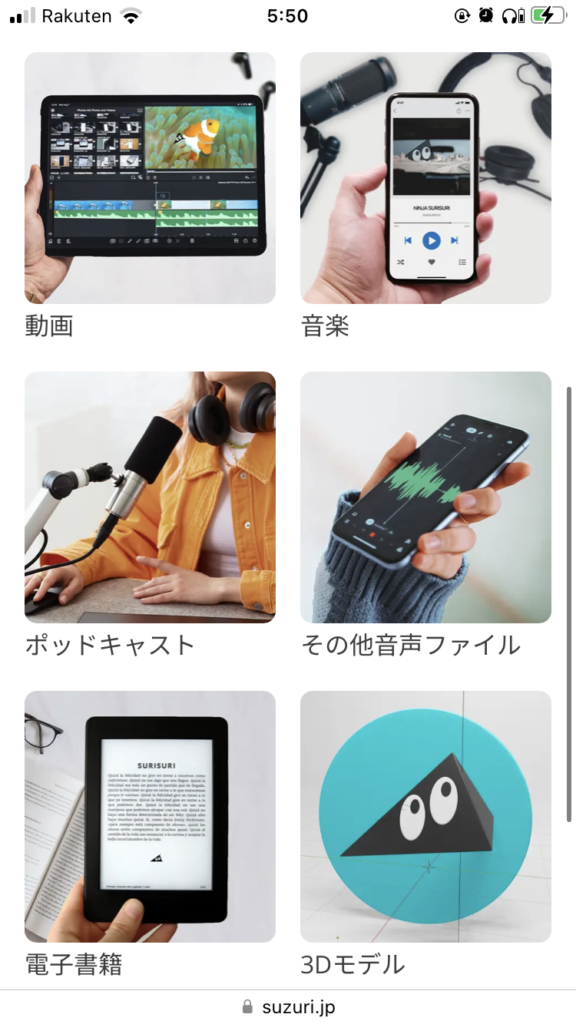
販売したいダウンロードアイテムにあてはまるカテゴリーを選択しましょう。音声データの場合、音楽・ポッドキャスト・その他音声ファイルの3つのカテゴリーから選びます。
4. 必要項目を入力して登録完了!
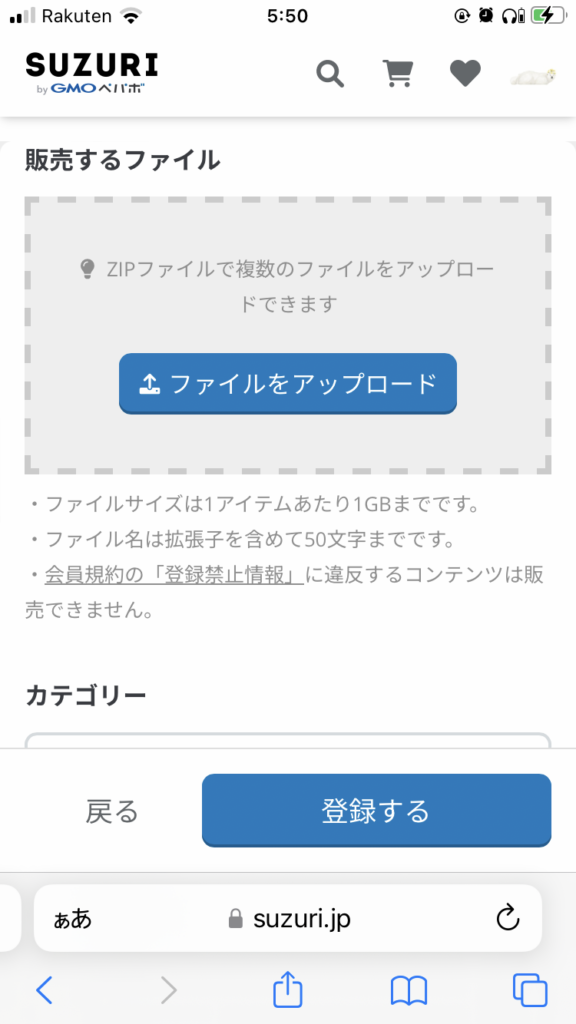
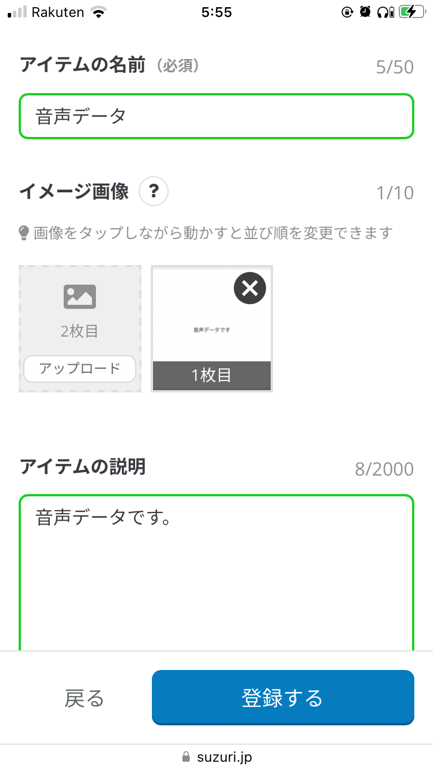
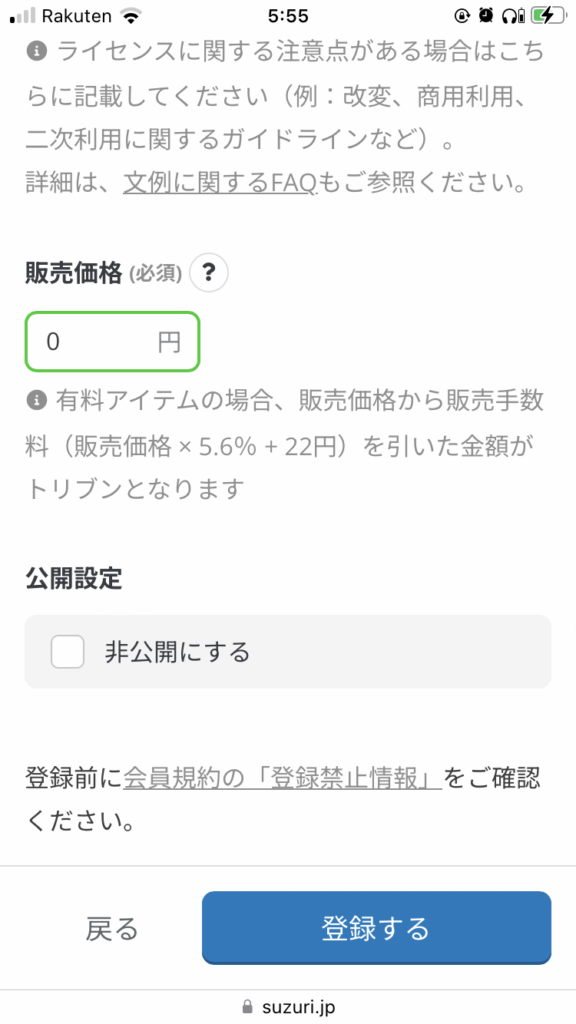
販売したいファイルやタイトル、アイテムの説明などを入力します。音声データのように、再生しないと中身がわからないコンテンツについては、イメージ画像(10枚まで登録可能)を設定するのがおすすめです。
また、商用利用・改変・二次利用の許諾などに関するガイドラインがある場合は、アイテムの説明欄に記載しましょう。
最後に「登録する」ボタンを押したら完了です!
詳しくは「SUZURIでデジタルコンテンツを登録する方法とは?」の記事で解説していますので、気になる方はぜひチェックしてみてくださいね。





